WPS Office文档加密教程

在手机WPS Office中编辑文件资料时,我们可以对一些较为隐私的文档进行加密保护,让文档更加安全。下面来为大家介绍一下手机WPS Office如何加密文档。

加密方法:
1.首先我们点击手机WPS Office软件打开
2.之后打开要加密的文档,或新建个文档
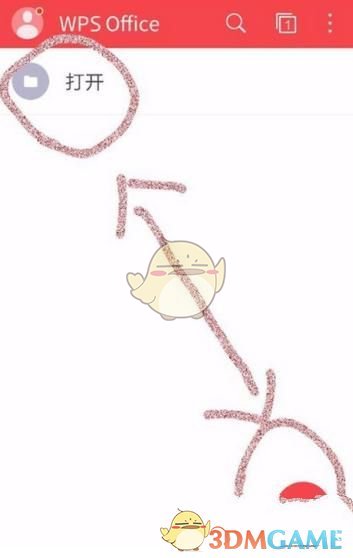
3.之后点击最下方的工具
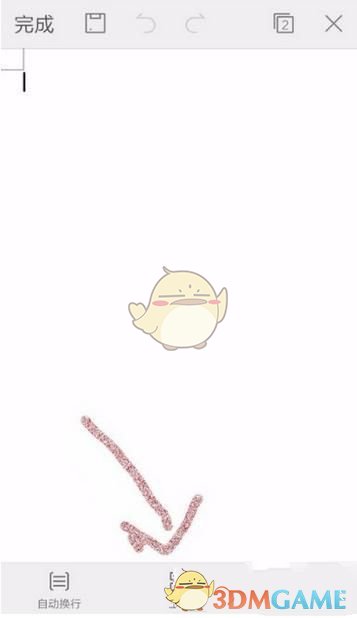
4.点击工具中的“加密”
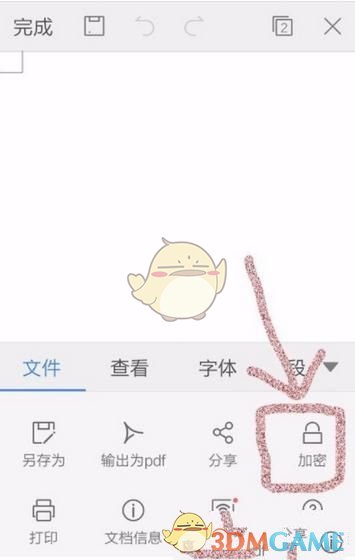
5.之后按要求输入密码和验证密码
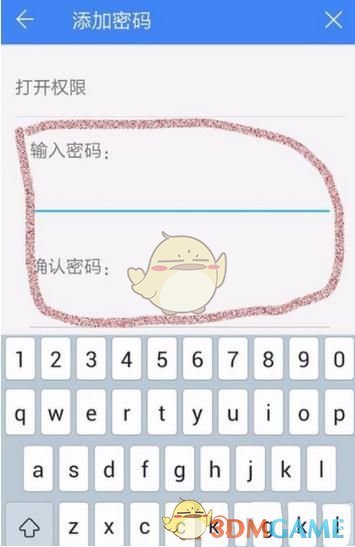
6.点击“显示”可以显示出密码来
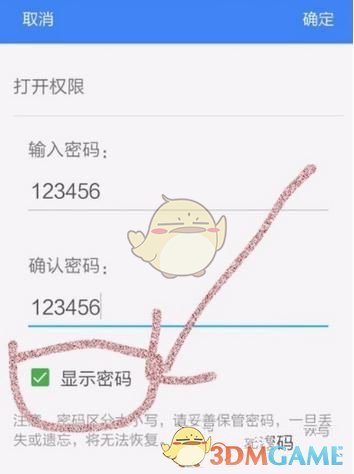
7.点击确定,加密成功

8.最后保存文档即可
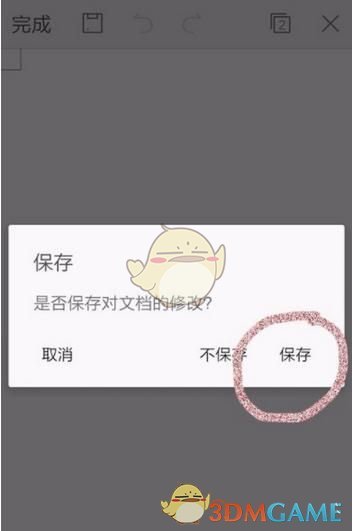
关于《WPS Office文档加密教程》这篇文章的具体内容就介绍到这里,希望能对大家有所帮助。更多相关资讯和教程请关注 wps自学网-wps office下载!

